Pernah kepikiran untuk Ganti Password WiFi 192.168.ll IndiHome sendiri tanpa ribet minta bantuan pihak IndiHome? Atau jangan-jangan sekarang lagi mikir hal yang sama? Tenang saja, karena kalian ada di artikel yang sangat tepat.
Karena kali ini akan dibahas tuntas bagaimana caranya dan apa saja syaratnya. Jadi, ikuti sampai habis artikel berikut ya !
Contents
Apa itu IP 192.168.ll ?

Ganti password WiFi itu memang penting, tidak hanya untuk melindungi jaringan dari orang asing yang sembarangan masuk, tapi juga berguna agar koneksi internet tetap stabil.
Karena itu, tahu cara ganti password lewat alamat 192.168.1.1 jadi hal yang wajib. Nah, sering juga muncul pertanyaan, sebenarnya apa IP 192.168.1.1 itu?
Alamat ini adalah salah satu IP lokal standar yang dipakai untuk mengakses pengaturan router. Selain 192.168.1.1, ada juga variasi lain seperti 192.168.100.1 atau 192.168.0.1.
Sayangnya, banyak orang sering salah tulis jadi 192.168.ll, karena huruf l kecil terlihat mirip dengan angka 1. Jika ditulis seperti itu jelas tidak bisa diakses dan pasti error.
Lantas, bagaimana cara ganti password WiFi lewat 192.168.1.1? Tenang saja, di pembahasan berikutnya akan dijelaskan langkah-langkahnya secara detail.
Syarat Ganti Password WiFi 192.168.ll IndiHome
Sama halnya seperti cara mengatasi lupa password WiFi IndiHome yang ada syarat-syaratnya, begitu juga dengan cara Ganti Password WiFi 192.168.ll IndiHome.
Yang mana ada beberapa ketentuan yang perlu kalian pahami dulu. Berikut beberapa syarat yang perlu diperhatikan :
- Gunakan perangkat seperti HP, laptop, atau PC yang ada browsernya.
- Pastikan perangkat sudah terhubung ke WiFi yang mau diganti password-nya
- Siapkan username dan password admin router (bisa default atau yang pernah diganti)
- Jika perlu, lakukan backup konfigurasi router
- Ingat, setelah password diganti, semua perangkat yang terhubung akan otomatis logout
Cara Ganti Password WiFi 192.168.ll IndiHome
Sekarang masuk ke bagian utama, yaitu cara ganti password WiFi IndiHome. Kalian bisa pilih 2 cara, lewat browser di alamat 192.168.1.1 atau pakai aplikasi myIndiHome.
Tinggal pilih mana yang paling nyaman untukmu. Selengkapnya, simak poin-poin berikut :
Cara Ganti Password WiFi 192.168.ll IndiHome via Browser

Yang pertama adalah cara Ganti Password WiFi 192.168.ll IndiHome via browser. Menurut beberapa sumber, metode ini lebih sering dipakai.
Karena kalian bisa langsung masuk ke pengaturan router lewat alamat 192.168.1.1, tanpa perlu aplikasi tambahan lai. Berikut untuk tahapannya :
- Pertama, buka browser lalu ketik alamat IP router yang benar
- Login pakai akun admin dengan username dan password yang sesuai
- Masuk ke menu pengaturan, di Network → WLAN / Wireless / Wireless Settings
- Temukan “Security atau WPA Passphrase” lalu masukkan password WiFi baru
- Pilih metode enkripsi yang aman, seperti WPA2 atau WPA3 jika ada
- Jangan lupa klik “Save/Apply” untuk menyimpan perubahan
- Setelah itu, sambungkan kembali perangkat ke WiFi dengan password baru
Cara Ganti Password WiFi 192.168.ll IndiHome via MyIndiHome
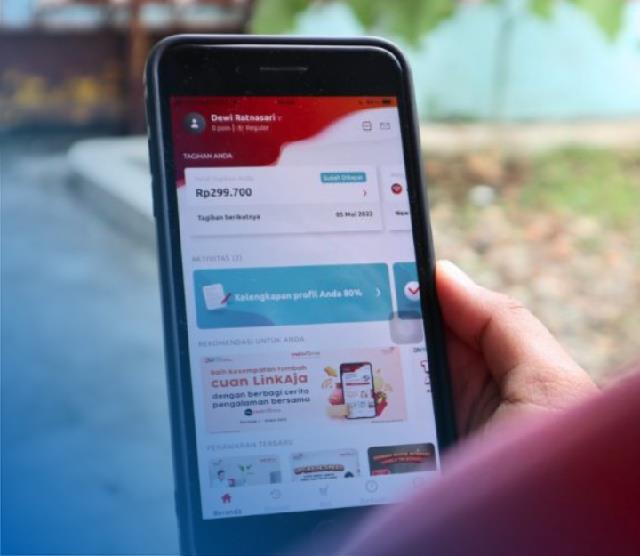
Namun, jika menurutmu ganti password lewat browser terasa ribet, ada cara lain yang lebih simpel, yakni langsung gunakan saja aplikasi myIndiHome, karena tampilannya lebih mudah dipahami.
Namun, ada syarat yang perlu dipenuhi dulu, yakni pastikan aplikasi myIndiHome sudah terinstal dan akun sudah aktif. Jika semuanya siap, lakukan langkah-langkah berikut:
- Buka aplikasi myIndiHome di HP kamu
- Login pakai akun yang sudah terdaftar
- Di halaman utama, pilih “Internet atau WiFi”
- Kemudian cari opsi “Ubah Password WiFi”
- Masukkan password baru sesuai keinginan
- Simpan perubahan, lalu tunggu sebentar sampai sistem memperbarui
- Sambungkan lagi perangkatmu ke WiFi dengan password yang baru
Tips Membuat Password WiFi yang Aman
Selain mengulas cara mengganti password WiFi 192.168.1.1 IndiHome, di sini juga akan dibagikan beberapa tips membuat password WiFi yang kuat dan aman. Berikut beberapa tipsnya :
1. Buat password yang kuat
Buat password yang kuat, dengan pakai kombinasi huruf besar, huruf kecil, angka, dan simbol, plus usahakan panjangnya lumayan. Semakin unik dan rumit, makin susah orang lain nebak.
2. Hindari penggunaan informasi pribadi
Tips kedua, jangan pakai informasi pribadi untuk password, ya. Misalnya nama sendiri, tanggal lahir, atau nomor telepon agar tidak mudah ditebak orang lain.
3. Ganti password secara rutin
Selain itu, usahakan juga ganti password WiFi secara rutin. Agar jaringan tetap aman dan orang yang mungkin sudah sempat tahu password lama tidak bisa ikut numpang terus.
4. Nonaktifkan fitur-fitur berisiko seperti WPS jika tidak diperlukan
Tips terakhir, matikan fitur yang berisiko seperti WPS jika memang tidak dibutuhkan karena fitur ini kadang bisa jadi celah untuk orang lain masuk ke jaringan WiFi mu.
Demikianlah penjelasan yang dapat disampaikan mengenai Cara Ganti Password WiFi 192.168.ll IndiHome. Cek artikel lainnya di Daftar password admin indihome zte f670l.

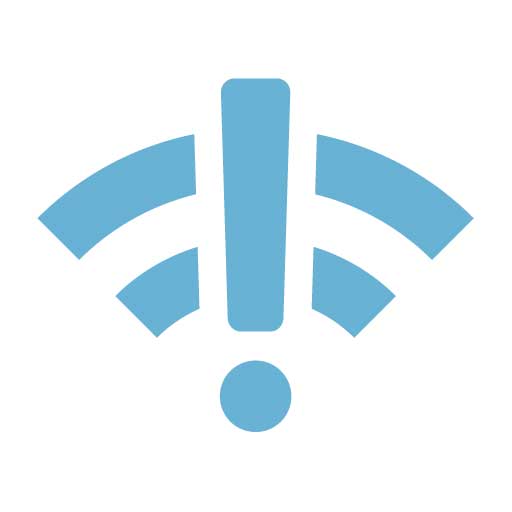




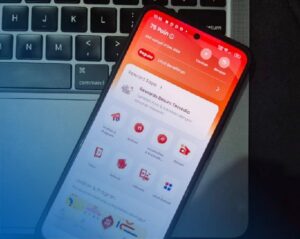
Leave a Comment